不知道如何为 Mac 上的应用程序启用位置访问?无法在“查找我的服务”中找到您的 Mac?你所有的问题都会在这里得到解答!
就用户体验而言,位置服务非常重要,因为如今,Mac 上的大量应用都依赖于它。不仅是应用程序,许多网站还使用位置服务来为您提供最佳体验。
尽管您可能会认为,这会对您的隐私构成严重风险,因为每个人都可以访问您的位置。幸运的是,事实并非如此。 macOS 让您完全控制哪些应用程序可以访问定位服务。
现在,有人可能会说,为什么要透露您的位置只是为了在 Mac 上查看天气,或者只是为了在您的 Facebook 帖子上标记位置。再想一想,如果您需要在 Mac 上使用“查找我的服务”来查找您的 iPhone,反之亦然,该怎么办?因此,了解如何在 Mac 上启用或禁用定位服务非常重要。
为应用程序启用或禁用位置服务
首先,从 Mac 的 Launchpad 或 Dock 启动“系统偏好设置”应用程序。
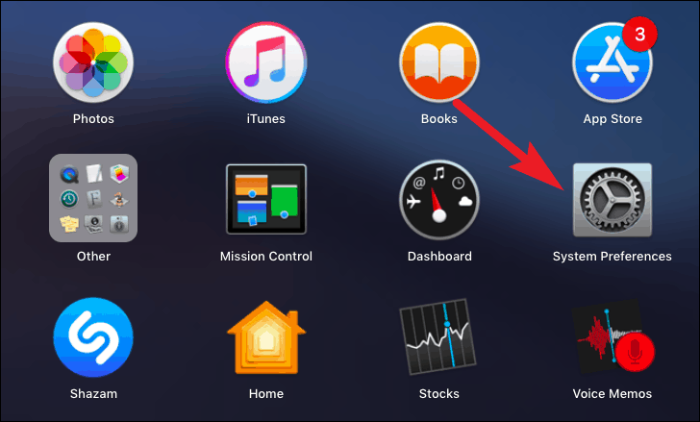
现在,从屏幕上的可用选项中转到“安全和隐私”选项。
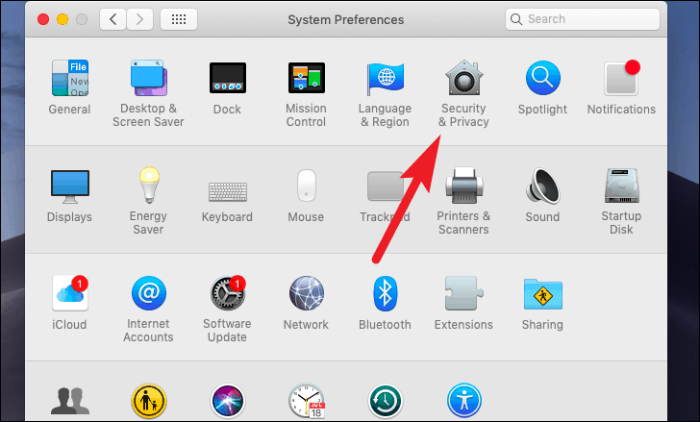
之后,单击“隐私”选项卡。它是选项卡行上的最后一个选项。
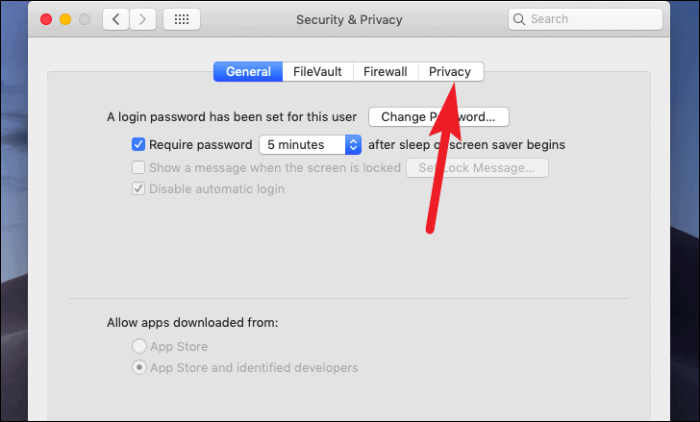
现在,单击屏幕左下角的“锁定图标”以更改设置。
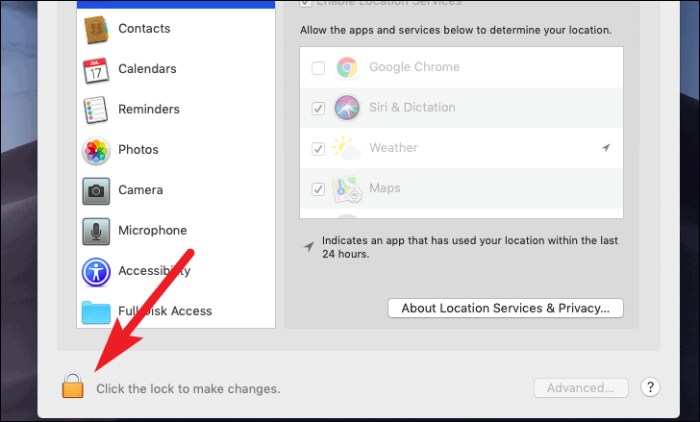
接下来,输入您的用户帐户密码。然后单击“解锁”按钮以访问设置。
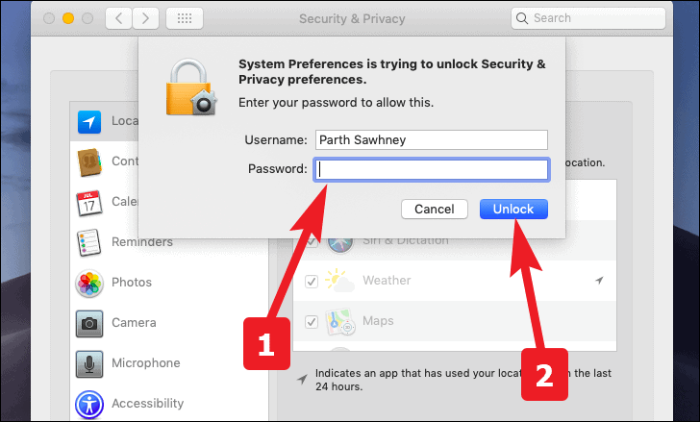
现在,从列表中选择“定位服务”选项,然后选中“启用定位服务”选项前面的框以启用定位服务。
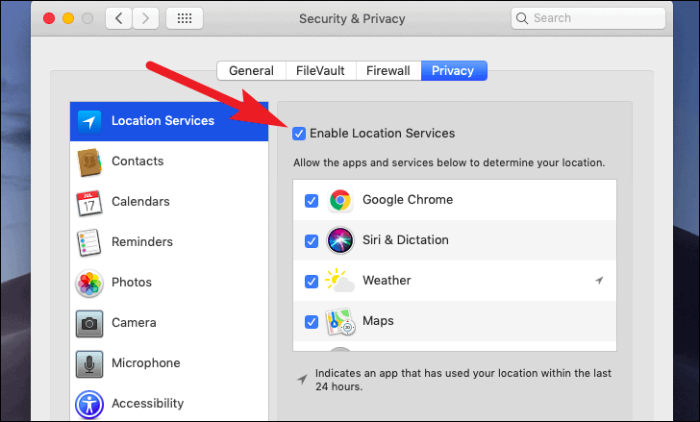
之后,如果您想撤销任何应用程序的位置服务权限。您可以通过从列表中取消选中它来做到这一点。
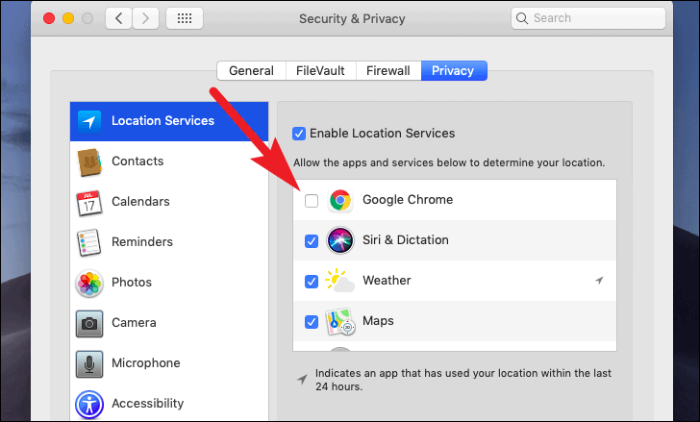
授予定位服务访问权限以查找我的 Mac
没有人,我再说一遍,没有人能免于到处忘记他们的东西的愤怒,当那个东西是你的 Mac 时。接受你会担心它并没有什么可耻的。
如果您放错地方,Apple 可以轻松找到其他 Apple 设备。不仅如此,您还可以执行许多选项,例如锁定设备、显示显示设备丢失的消息等等。
但是,重要的是它可以与定位服务一起使用,并且应该能够使用它来查找您宝贵的设备和数据。因此,请确保该功能可以访问位置服务。你怎么问?好吧,让我们向您展示。
首先,从系统偏好设置中转到“安全和隐私”选项。正如我们之前在本指南中所做的那样。
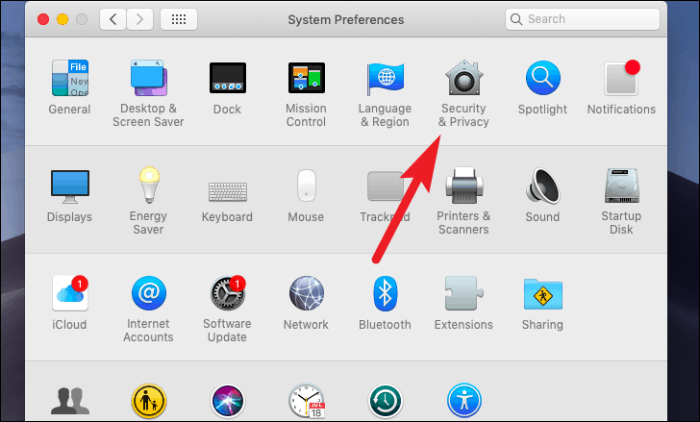
接下来,单击“隐私”选项卡。它是选项卡行上的最后一个选项。之后,向下滚动到列表底部,然后单击“详细信息...”按钮。
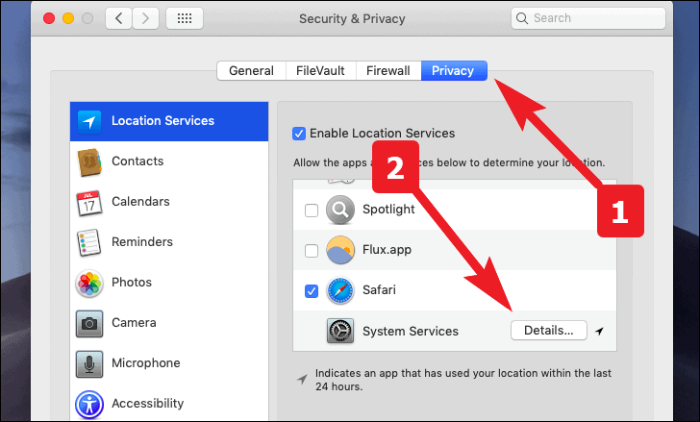
现在,单击以从列表中选中“查找我的 Mac”选项。如果没有检查过。然后单击“完成”按钮退出。
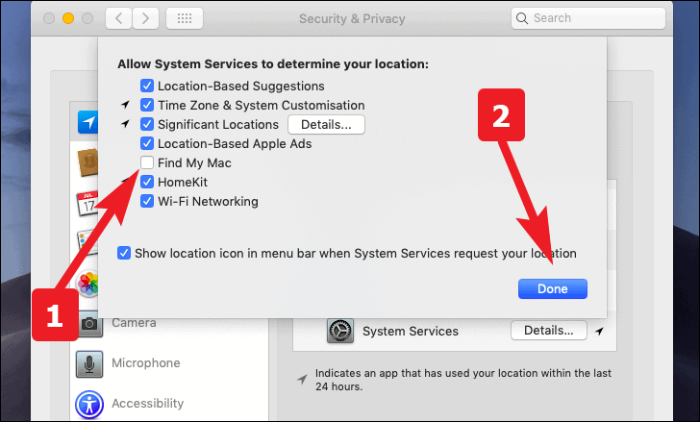
从系统中清除位置记录
当您在 Mac 上启用位置历史记录时。它保留了所有重要位置的日志。它被收集并用于系统应用程序,例如日历、照片,当然还有地图。
但是,如果您想清除位置历史记录或想查看 Mac 知道的地点。看看这几个快速步骤。
首先,从系统偏好设置中转到“安全和隐私”选项。正如我们之前在本指南中所做的那样。
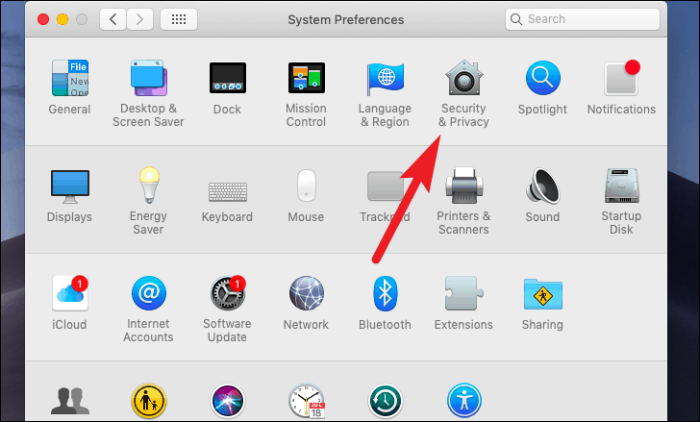
接下来,移至“隐私”选项卡。它是选项卡行上的最后一个选项。之后,向下滚动到列表底部,然后单击“详细信息...”按钮。
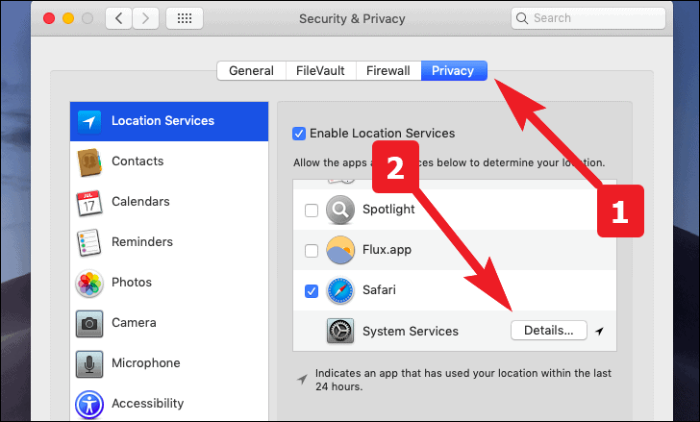
现在,单击列表中“重要位置”选项旁边的“详细信息”按钮。
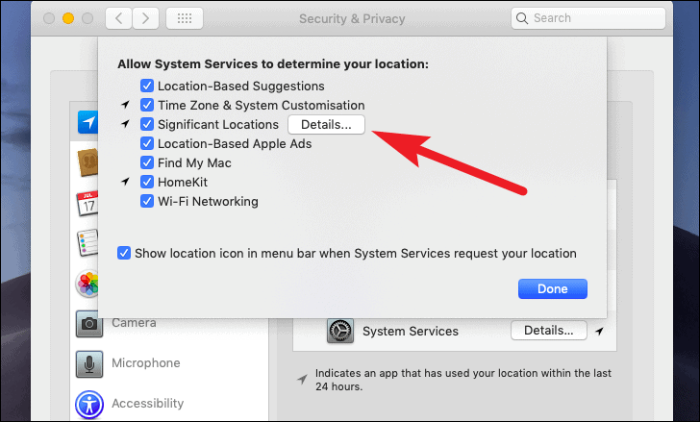
从 Mac 中删除所有位置历史记录。单击窗口右下角的“清除历史记录”选项。
笔记: 从系统中清除历史记录可能会从使用特定 Mac 创建的提醒、照片和保存的地图位置中删除地理标记。
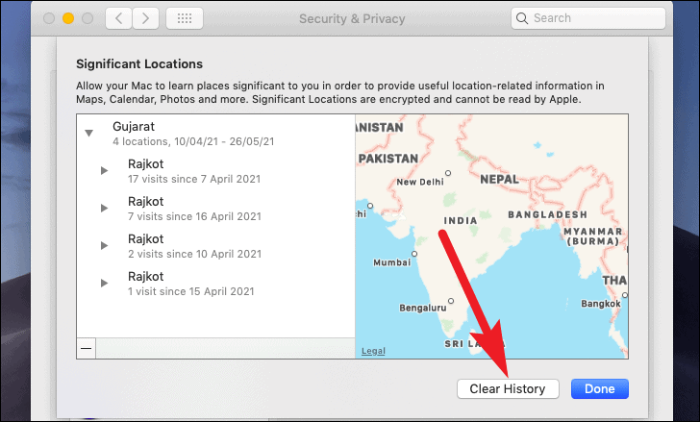
之后,单击弹出警报中的“清除历史记录”选项以确认您的操作。
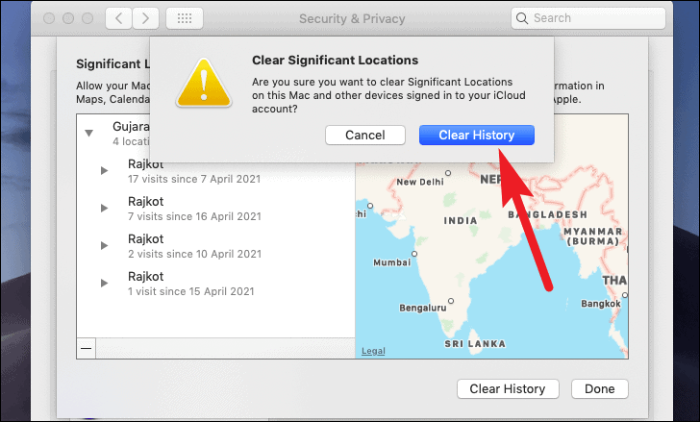
从现在起,您可以在整个系统范围内完全控制您的位置历史记录。您始终可以从其他 Apple 设备定位您的 Mac,同时确保您的隐私不受侵犯!
